O aplicativo Shortcuts e a produtividade são uma combinação perfeita. E estou muito feliz e empolgado por finalmente chegar ao Mac com o macOS Monterey. E você tem acesso a ótimos atalhos nativos, desde adicionar lembretes em lote até converter voz em texto. Eu compartilhei alguns dos melhores atalhos da Siri para o aplicativo MacOS Shortcuts, mas antes, vamos aprender onde encontrá-los.
Como obter esses atalhos do aplicativo Atalhos do Mac?
Embora os Macs tenham chegado atrasados à festa, eles vêm preparados com uma biblioteca repleta de atalhos úteis, produtivos e divertidos do Siri. E os atalhos mencionados abaixo estão apenas a uma pesquisa de distância.
Abra o aplicativo Atalhos → selecione Galeria na barra lateral → digite ou copie e cole o nome do atalho na barra de pesquisa → adicione o atalho para sua biblioteca.
Nota : Além de cada atalho, adicionei uma nota ou uma ideia sobre como você pode personalizá-lo de acordo com sua preferência. É bastante simples, mas se você enfrentar qualquer problema, verifique este guia completo em usando o aplicativo Shortcuts no macOS Monterey para obter mais detalhes.
Split Screen 2 Apps Pare distrações Lembretes de adição em lote Iniciar minha próxima reunião Reflita sobre o dia Lista de pesquisa no Google Bloco Fora de hora Modo de leitura Navegue pelas principais notícias Lembre-me em casa Classificar linhas Pesquisar GIPHY e compartilhar Ditar e compartilhar Faça uma nova lista de reprodução semanal O que eles disseram
1. Split Screen 2 Apps: Melhor atalho macOS para multitarefa
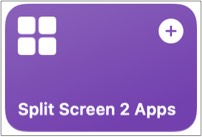
Eu sei criar uma tela dividida no Mac leva cerca de cinco segundos. Mas se você é alguém como eu, que não consegue sobreviver sem a visão lado a lado, este atalho é enviado por Deus.
Ele invoca instantaneamente a tela dividida dos dois aplicativos escolhidos. Curiosamente, o macOS Monterey também oferece algumas predefinições de tela dividida; pesquise o termo na seção Galeria para encontrá-los.
Personalização -Você pode alterar os aplicativos selecionados e até mesmo a proporção da tela dividida (clique em mostrar mais ) na janela do editor.
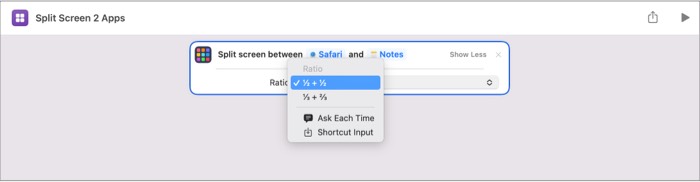
2. Pare as distrações: atalho do macOS de melhor produtividade
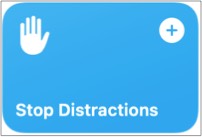
Fiel ao nome, os atalhos ajudam você a manter o foco no trabalho que está realizando. Ele ativa o modo de foco e fecha todos os outros aplicativos de distração, exceto aqueles em que você está trabalhando.
No entanto, o atalho permite que você mantenha apenas um aplicativo aberto. Mas, graças à minha natureza curiosa, encontrei uma solução alternativa.
<✓<”Personalização-Na janela do editor, toque no nome do aplicativo após, exceto e selecione Perguntar a cada vez . Quando você executa o atalho, ele traz uma lista de aplicativos; marque aqueles que deseja manter abertos.
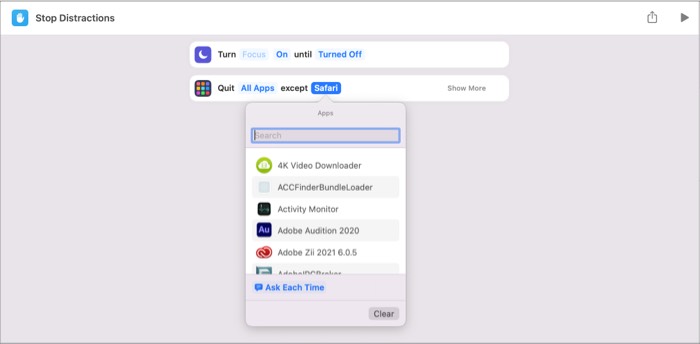
3. Lembretes de adição em lote: ótimo para criar listas

Lembretes aninhados são uma joia, especialmente se você quiser fazer uma lista de tarefas ou de compras. E esse atalho aumenta ainda mais a facilidade e o uso do recurso.
O atalho permite que você adicione vários lembretes de uma vez. Basta copiar/colar ou inserir várias linhas de texto; cada linha será adicionada como um lembrete individual, conforme mostrado na imagem abaixo.
Personalização -O atalho não define um alerta; você pode fazer alterações na janela do editor de atalho ou no aplicativo Reminder.
4. Comece minha próxima reunião: indispensável para os amantes do zoom
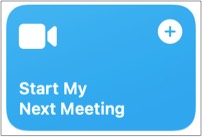
O atalho foi projetado para ajudá-lo a configurar a próxima reunião virtual. Ele verifica sua agenda para uma reunião futura e conecta automaticamente a chamada no momento certo.
Além disso, ele cria uma nova nota no aplicativo Notas com detalhes da reunião (mencionado no evento) e ativa o DND para a duração da reunião.
Personalização -O atalho não define um alerta. Você pode fazer alterações na janela do editor ou no aplicativo de lembrete.
5. Refletir sobre o dia: melhor atalho do macOS para registro no diário
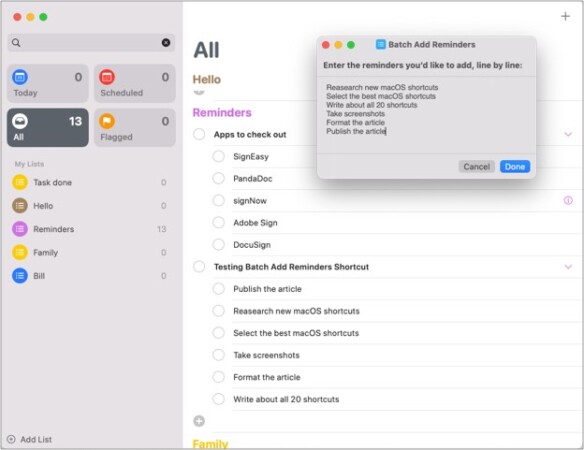
Muito parecido com um bom aplicativo de diário, o atalho faz cinco perguntas que cobrem seu humor, as conquistas de hoje e os planos para o dia seguinte. E não para por aí!
As respostas são gravadas no aplicativo Notas para que você possa revisá-las mais tarde. Além disso, transforma suas metas do dia seguinte em lembretes para incentivar um fluxo de trabalho mais saudável.
Personalização -Será aconselhável editar os locais da nota para que sejam separados de seus outros trabalhos , bem organizado e seguro.
6. Lista de pesquisa no Google: atalho do macOS que todos vão adorar

Não importa o que você faça, uma pesquisa no Google é, sem dúvida, parte do seu fluxo de trabalho. E quando você tem que fazer várias pesquisas, este atalho é um assistente de economia de tempo e energia.
Quando você alimenta uma lista de termos de pesquisa para o atalho, ele trata cada linha como uma consulta e abre vários Guias do Google no Safari com os resultados de pesquisa individuais.
Personalização -Se você deseja mudar o mecanismo de pesquisa, edite a codificação e altere o URL do Google para o desejado.
7. Bloqueie uma hora: melhor atalho macOS para abelhas ocupadas
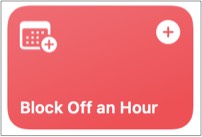
Crie rapidamente um evento no aplicativo Agenda e bloqueie uma hora para tarefas pessoais ou profissionais. Basta pedir ao Siri para executar os atalhos e escolher uma data e hora.
Como os Macs não têm um cronômetro embutido como os iPhones, este atalho pode ser um excelente substituto para isso. Além de meus compromissos profissionais, às vezes eu defino lembretes para intervalos desta forma.
Personalização -Dependendo de sua preferência, você pode alterar o tempo padrão de uma hora e garantir que os alertas sejam ativo.
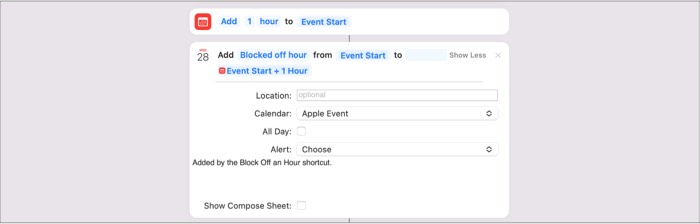
8. Modo de leitura: atalho incrível para bookworms
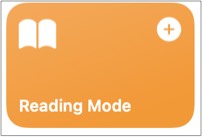
Quando executado, o atalho ativa o DND, ativa o Modo escuro , reproduz uma lista de reprodução escolhida e abre seu aplicativo de leitura preferido. O que mais um leitor poderia querer?
Notavelmente, ele pergunta os minutos que você deseja dedicar à leitura. Assim que terminar, desliga o DND. O único problema é que ele não muda para o modo claro automaticamente.
Personalização -Se você não gosta de música de fundo ou modo escuro, remova-os do código de atalho e adicione as opções preferidas.
9. Browse Top News: Melhor atalho do macOS para fãs de notícias
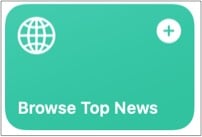
Gosta de consultar várias fontes de notícias para se manter atualizado? Então você vai adorar este. Ele busca feeds RSS da CNN, BBC, NPR, New York Times ou Techmeme.
Quando executado, o atalho solicitará que você selecione a fonte de notícias; em seguida, ele mostrará as 10 principais manchetes da plataforma. Você pode selecionar um ou mais artigos para abrir nas guias do Safari.
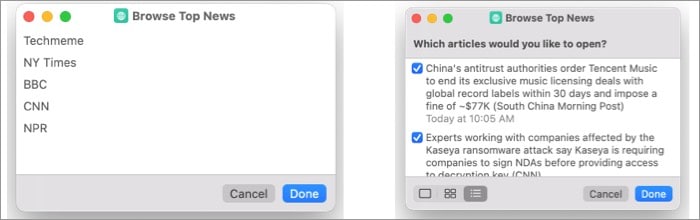
Personalização -Você pode aumentar ou diminuir o número de manchetes que vê e alterar sua ordem de classificação.
10. Lembre-me em casa: uma bênção para os esquecidos

Você costuma se esquecer de tarefas importantes durante o longo trajeto de casa ou do escritório? Não se preocupe! O aplicativo Shortcuts classifica você com um lembrete baseado em localização.
Adicione sua lista de tarefas ao atalho e ele irá lembrá-lo delas quando você chegar em casa. Notavelmente, você pode aproveitar duas variantes do atalho: Lembre-me em casa e Lembre-me no trabalho.
Personalização -Você pode editar o raio e a prioridade do lembrete. Se você planeja usar o atalho em seu iPhone/iPad, este pode ser um bom ajuste.
11. Classificar linhas: atalho prático do macOS para todos
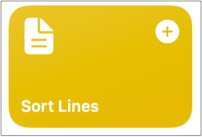
Embora seja uma tarefa servil, às vezes classificar uma lista de nomes ou coisas em ordem alfabética pode ser uma dor. O atalho Classificar linhas torna isso muito mais fácil, economizando tempo e energia.
Basta inserir o texto que você deseja classificar como entrada e, assim que você pressionar Concluído, está feito. Mas eu odeio que você não possa copiar o texto mencionado. Isso meio que vai contra o propósito, então eu tenho uma solução alternativa.
Personalização -Na janela do editor, remova a última ação e adicione Copiar para a área de transferência ou a ação Criar Nota em seu lugar, tada! Problema resolvido.
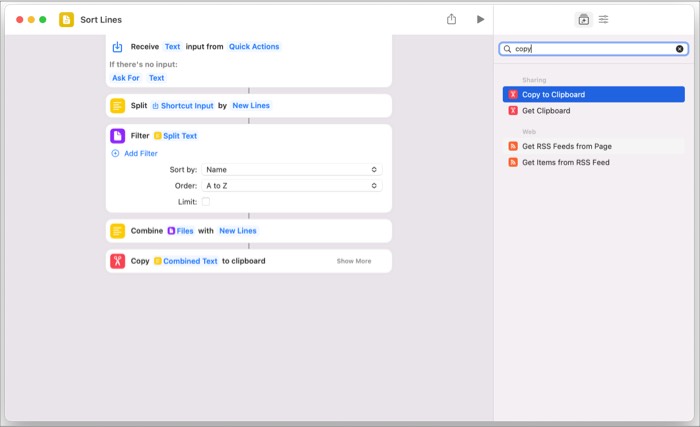
12. Pesquise GIPHY e compartilhe: para amantes de GIFs por aí
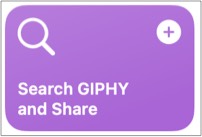
O título diz tudo! Graças a este atalho do Siri, você pode encontrar um GIF adequado sem abrir nenhum navegador ou site subsequente. Além disso, compartilhe-o por e-mail, iMessage e muito mais no próprio atalho.
Notavelmente, o atalho pode levar algum tempo para carregar todos os GIFs e abrir o selecionado na visualização, dependendo da sua conexão com a internet.
Personalização -Por que se contentar com apenas um GIF? Na janela do editor de atalho, clique em Mostrar mais e selecione Vários para escolher e compartilhar mais de um GIF.
13. Ditar e compartilhar: melhor atalho do macOS para converter voz em texto
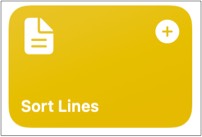
Você pode ser um digitador rápido, mas às vezes se sente preguiçoso ou sua mão está ocupada ou doendo ou algo assim; ditado pode ser uma ferramenta conveniente nessas horas, e este atalho é a sua prova.
Ele converte sua fala em tempo real e permite que você compartilhe o texto por e-mail, mensagem, notas e aplicativo de lembrete. O aplicativo Shortcuts também oferece outra opção, Ditar para a área de transferência, que copia suas palavras para a área de transferência universal.
Personalização -Por padrão, o ditado para quando você faz uma pausa, que é bastante inconveniente. Portanto, vá para a janela do editor, clique em Mostrar mais em Ditar texto e selecione Ao tocar .
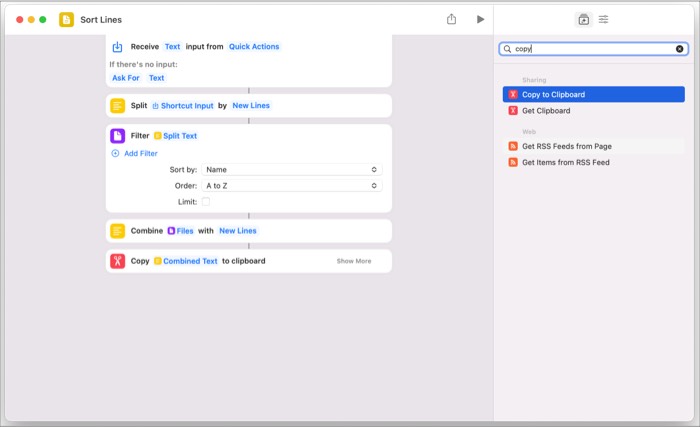
14. Crie uma nova lista de reprodução semanal-Melhor atalho do macOS para audiófilos

Este atalho do Siri foi criado para usuários do Apple Music, que adoram descobrir novas músicas e novas listas de reprodução. Ele apresentará a você uma nova lista de reprodução todas as segundas-feiras, garantindo que os blues sejam mantidos sob controle.
Mas se você não quiser experimentar e se limitar às suas músicas favoritas, experimente a Lista de reprodução automática ou as 25 principais listas de reprodução atalhos da Galeria de atalhos.
Personalização -Não há muito o que mudar no código dos atalhos, embora eu recomendo que você renomeie o atalho, pois é muito complicado.
15. O que eles disseram ?: Atalho incrível para descobrir letras
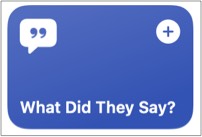
Não consegue ouvir as letras das músicas no fundo ou no YouTube? Em vez de perguntar aos seus amigos, colegas ou ao Google, pergunte ao Shazam e obtenha a resposta rapidamente.
Embora, ele apenas mostre o trecho da letra que está tocando no momento e não a música inteira. Portanto, é excelente para confirmar certas peças; para obter as letras completas, acesse Apple Music ou Spotify.
Personalização -Depois de descobrir a letra, se quiser adicionar a música a uma lista de reprodução ou fila de reprodução, pesquise e selecione Adicionar a Próximo ou ação da lista de reprodução .
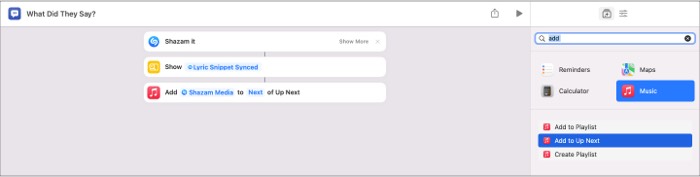
Bem, esses são alguns dos meus principais atalhos favoritos do Siri para o macOS Monterey. Surpreendentemente, eles são apenas a ponta do iceberg. Graças à galeria integrada, suporte de automação e joias de terceiros, há um atalho excelente e que economiza tempo para todos e quase todas as tarefas.
Adicione atalhos de teclado do Mac, gestos de trackpad, macros e o modo Focus mais recente , e você tem um fluxo de trabalho simples, poderoso e suave em suas mãos.
Quer aumentar ainda mais sua produtividade? Confira estes hacks:
